O Kurupira WebFilter Free é um programa que filtra e bloqueia o conteúdo impróprio do seu navegador, como foco no público infantil e pais responsáveis. Caso você tenha instalado o programa em sua máquina e queira desinstalar, veja o passo a passo de como realizar este procedimento no seu PC.
Como bloquear o acesso ao Facebook em um computador
 Veja como desinstalar o Kurupira WebFilter Free do seu PC (Foto: Reprodução/André Sugai)
Veja como desinstalar o Kurupira WebFilter Free do seu PC (Foto: Reprodução/André Sugai)Passo 1. Clique na pequena seta que existe na barra inferior do Windows;
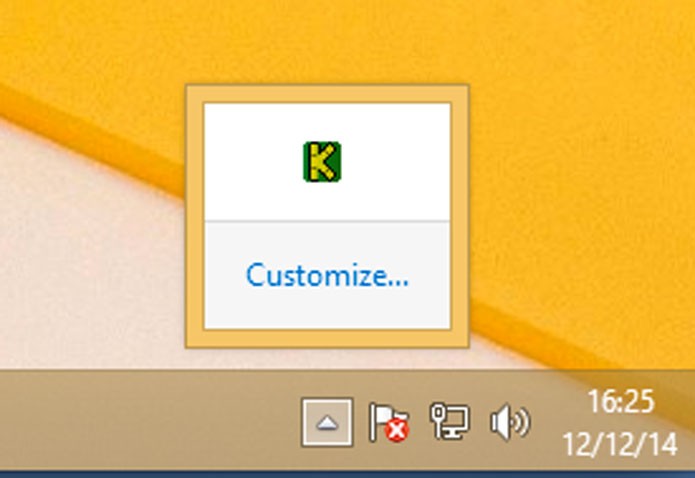 Barra inferior do Windows (Foto: Reprodução/André Sugai)
Barra inferior do Windows (Foto: Reprodução/André Sugai)Passo 2. Clique com botão direito do mouse sobre o ícone do Kurupira e escolha a opção “Sair”;
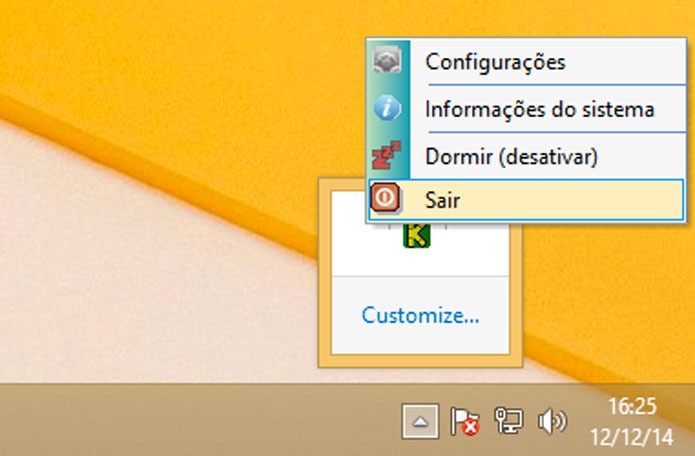 Clique com o botão direito e escolha a opção Sair (Foto: Reprodução/André Sugai)
Clique com o botão direito e escolha a opção Sair (Foto: Reprodução/André Sugai)Passo 3. Digite sua senha e clique em Ok;
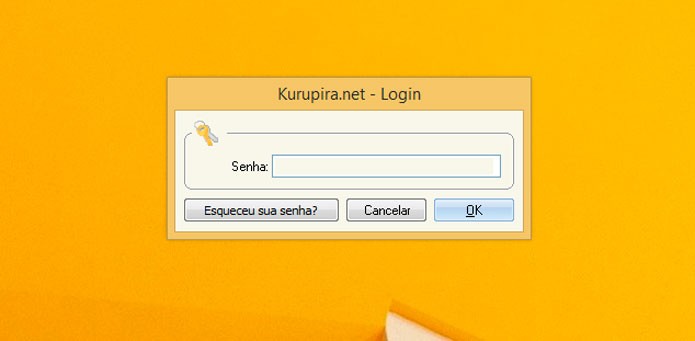 Digite sua senha no Kurupira (Foto: Reprodução/André Sugai)
Digite sua senha no Kurupira (Foto: Reprodução/André Sugai)Passo 4. Acesse o "Control Panel" do Windows;
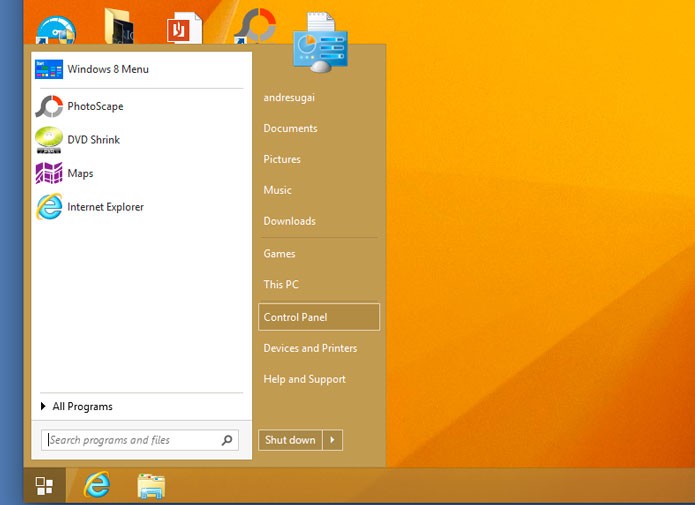 Acesse o Control Panel (Foto: Reprodução/André Sugai)
Acesse o Control Panel (Foto: Reprodução/André Sugai)Passo 5. Clique em "Uninstall a program" para desinstalar o programa;
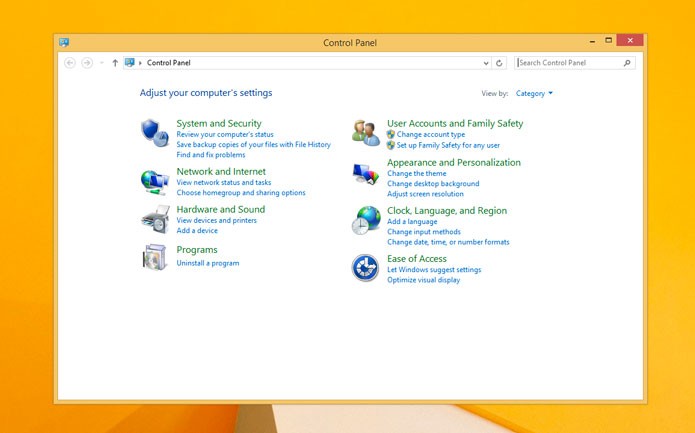 Acesse a opção Uninstall (Foto: Reprodução/André Sugai)
Acesse a opção Uninstall (Foto: Reprodução/André Sugai)Passo 6. Você encontrará o Kurupira Web Filter na lista de programas. Clique com o botão direito do mouse sobre ele e escolha a opção Uninstall;
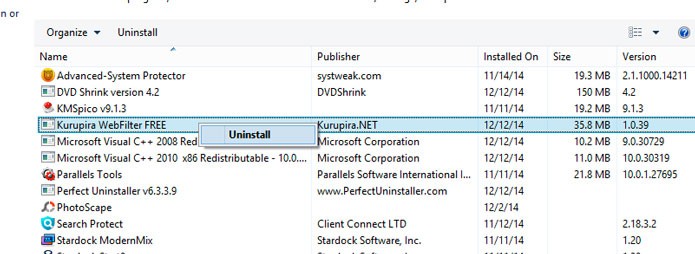 Clique no Kurupira WebFilter Free e escolha a opção Uninstall (Foto: Reprodução/André Sugai)
Clique no Kurupira WebFilter Free e escolha a opção Uninstall (Foto: Reprodução/André Sugai)Passo 7. Na caixa de confirmação que irá se abrir clique em "Yes";
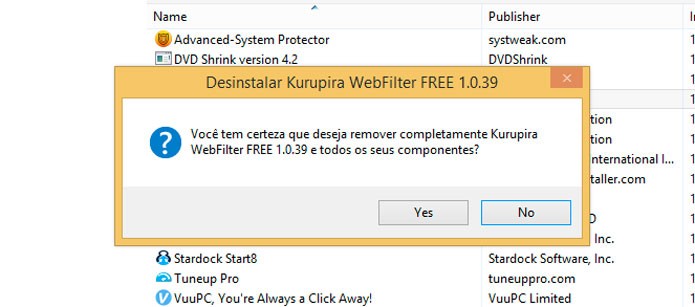 Caixa de confirmação (Foto: Reprodução/André Sugai)
Caixa de confirmação (Foto: Reprodução/André Sugai)Passo 8. Assim que terminar, o Windows informará que o computador deverá ser reiniciado, basta clicar em "Yes";
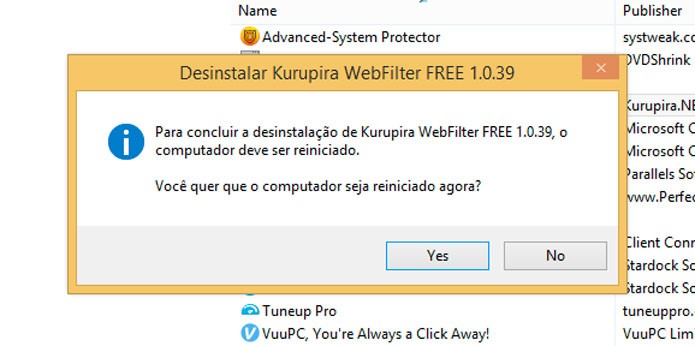 Caixa de confirmação para reiniciar o pc (Foto: Reprodução/André Sugai)
Caixa de confirmação para reiniciar o pc (Foto: Reprodução/André Sugai)Para finalizar, será preciso salvar seus favoritos e deletar seu navegador. Instale o navegador novamente, seguindo estes passos e você estará livre do Kurupira Web Filter.
Facebook não carrega em nenhum browser: como resolver? Veja no Fórum do TechTudo.
Até o próximo Melhor do Planeta
Fonte: http://www.techtudo.com.br/dicas-e-tutoriais/noticia/2014/12/como-desinstalar-o-kurupira-webfilter-free.html

0 comentários:
Postar um comentário